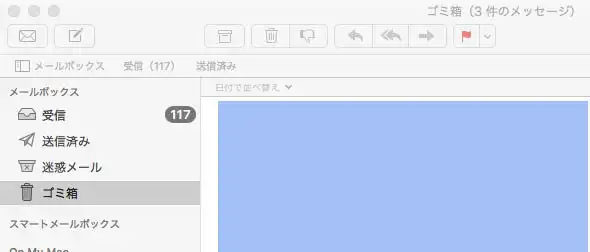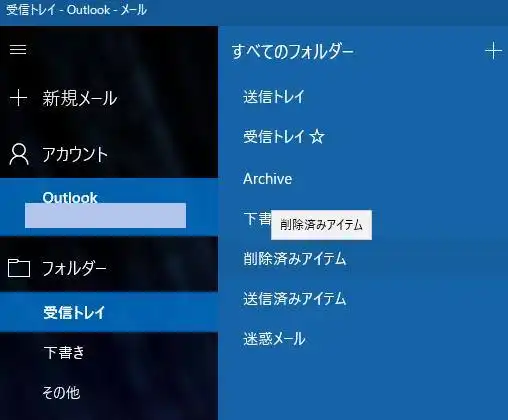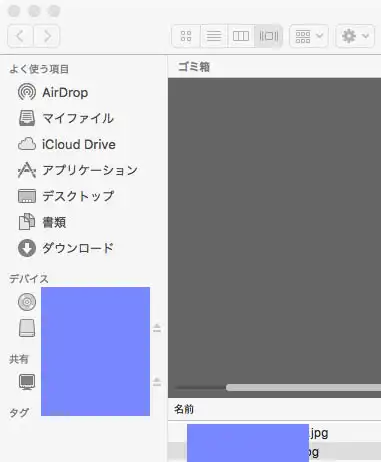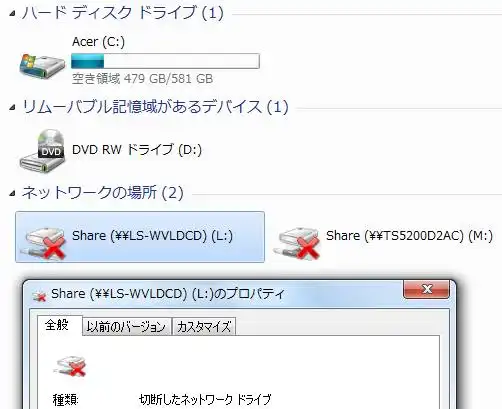パソコンやモバイル端末のコンピューター上で、電子メール(Electronic mail)を日々使用して、
送信・受信を行っている際に、誤って必要なメールをゴミ箱に捨ててしまった、
またはゴミ箱から間違えて削除した時には、どうすれば復元することができる?という疑問について解説いたします。
ゴミ箱フォルダー(削除済みアイテム)に捨てた後で移動し直す
まず、Microsoftの「Outlook」やAppleの「Mail.app」、「Mozilla Thunderbird」(サンダーバード)、
「Becky! Internet Mail」(ベッキー・インターネットメール)、「em client」「Sylpheed」といった、
主な電子メールのアプリケーションソフトやウェブサービスで、メールを間違って消去した場合の直し方の手順について。
ひとまず、受信箱(受信トレイ)や送信箱(送信済みトレイ)、新規作成の下書きのフォルダーにある、
Eメールの機能に沿って普通に、間違えてデータを削除した場合の基本的な対処法としまして、
普通に消去の操作を行っただけであれば、大抵はゴミ箱フォルダー(削除済みアイテム)に移行しています。
まだ必要なメール(E-mail)がゴミ箱に捨てた一覧のリストに残っていましたら、そちらを選択して、
メニューにあります「移動」を選択して、受信箱などに移し変えて直せば、復元は完了です。
また、MacパソコンでFinderから、外部接続をしているSDカードやUSBメモリから、
間違えてファイルを削除した時も、デスクトップ上のゴミ箱(RecycleBin)にいったんデータが移動します。
もし、ストレージのフォーマットやOSの初期化の際にファイルを消してしまい、時間がたっていた時は、
専門のデータレスキューサービスにて、復元の作業を行ってもらわれることをおすすめします。
インポート・エクスポートの機能でバックアップと復元を行う
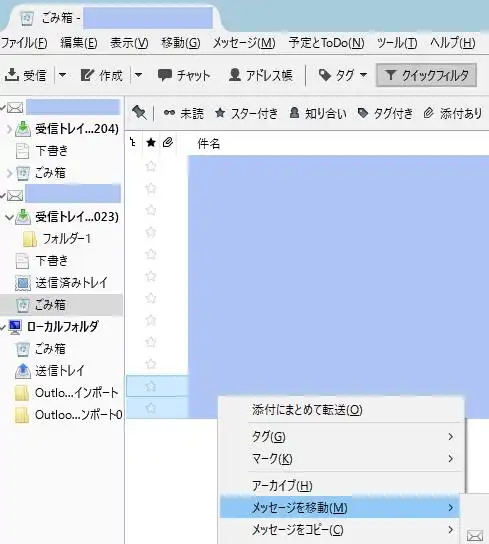
次に、間違えて迷惑メールフォルダーにデータを移し替えると、特にウェブメールのサービスの場合、
一定期間がたったら自動的にトレイからアイテムが消去されて閲覧ができなくなりますので、ご注意ください。
また、ウェブメールのサービスのゴミ箱フォルダーにあるメールを削除して空にすると、
基本的にはデータの読み込みができなくなるため、こちらもご注意ください。
モバイル端末などで使うEメールの機能で、ゴミ箱に捨てた後で空にして削除したデータは、
クラウドストレージのサービスにバックアップする設定を事前に行っていれば、
そちらからログインしてエクスポートをする形で、元に戻すことができます。
また、インポートの機能などがある仕様のポータルサービスやソフトウェアは、
事前にEメールのバックアップを行っていれば、
後からそちらのデータをエクスポートして、復元させることができます。
パソコンやスマートフォンの内部からメールが消えた時は?
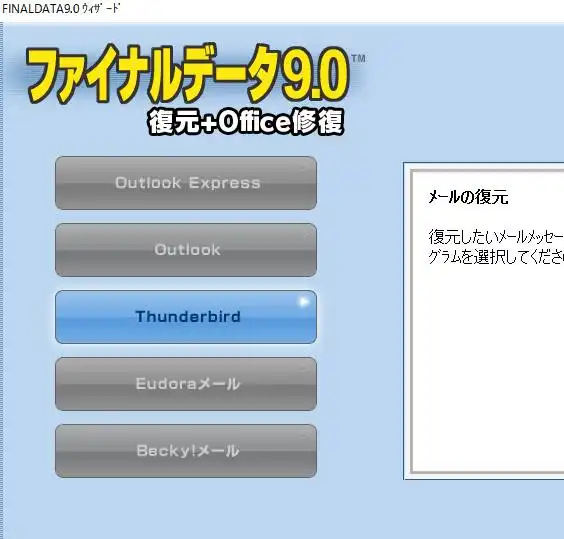
次に、個人または自社内で所有されているデスクトップパソコンやノートPC、
またはサーバーやスマートフォン、タブレット端末といったコンピューター上で、
SSDやHDD、メモリーカードの内部に保存された、電子メールのテキストや添付ファイルが消えた場合の対処について。
まず、バックアップしたE-Mailのデータがどこにもなかった場合は、
そのままでは、オペレーティングシステムの通常の機能だけでファイルを復元することはできなくなります。
その際には、市販のデータ復元ソフトを購入(またはその前に体験版を入手)して、修復を行う必要が出てきます。
※スマートフォンやタブレット端末に内蔵されたメモリーや、サーバーの特殊なファイルシステムのHDDは、
基本的に個人では読み込みが難しいため、専門業者のデータリカバリーセンターに問い合わせをして、
論理障害対応のサービスでの診断を受けて、修復をしてもらうこともできます。
メール修復機能のあるデータ復元ソフトで検査する
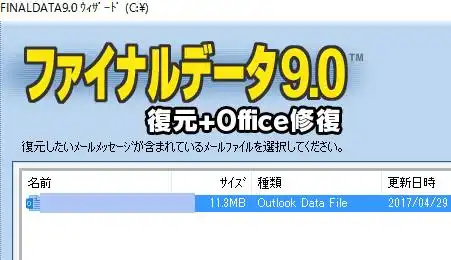
次に、パソコンにインストールしたメールクライアントの、ごみ箱(削除済みアイテム)から、
メールを捨ててフォルダーから削除してしまった場合に、復旧をする方法について。
まず、あまり時間がたっていなければ、まだCドライブ上のフォルダーに保存されていた、
メールデータの拡張子を抽出する形で、復元を試みることができます。
一例として、AOSデータより販売されていますファイナルデータには専門のメール修復機能も搭載されています。
最初に、デスクトップからDVD・USBブートなどで、ソフトウェアを起動します。
「メールの復元」→「メールソフト名」→「C」を選択して、「検索」を押してスキャンを開始します。
検査の後で表示されたファイルを選択して、「次へ」と進みます。
「メッセージ復元」の項目で、外付けハードディスクやRAIDケース、またはDVD-Rなど、
対象のファイルを保存する補助記憶装置を選択して、「完了」と進めて修復をします。
最後にメールソフトで開けるかどうかを確認して、ゴミ箱に捨てた後で消えたデータの復活の作業は完了です。
また、削除したファイルはごみ箱からコピーして元の場所にデータを戻せる?という疑問については、こちらの解説ページにて。
たとえば、モジラ・サンダーバード(Mozilla Thunderbird)の場合は、
受信トレイは、「Inbox」といったファイル名に当たります。
また例として、 Gmail(ジーメール)での、メールを削除する、または復元するの解説も参考までに。
なお、メールデータが保存されているフォルダーの場所は、例としてThunderbird(サンダーバード)の場合、
「C→Users→ユーザー名→AppData→Roaming→Thunderbird→Profiles→~~.default→Mail」です。
スマートフォン、ガラケー、ないしタブレット端末は、それぞれのオペレーティングシステムによって、
内蔵メモリーまたはSDカードの指定の位置にあります。
データ復旧サービスセンターで復活の作業を行ってもらう
しかし、一般の個人で行うデータ復元ソフトでの復旧方法では、
必ずしもすべてのファイルが検出できず元に戻せなかったり、拡張子が破損した状態で開けない可能性も高いです。
そのため、ゴミ箱から捨てた後にさらに消去してしまったファイルを何とかして元に戻したい、という際には、
より確実には、やはり専門のデータ復旧サービスセンターへの注文を行って、パソコンなどを提出して、
SSDやハードディスク、メモリカードからの、復活の作業を行ってもらわれることをおすすめします。